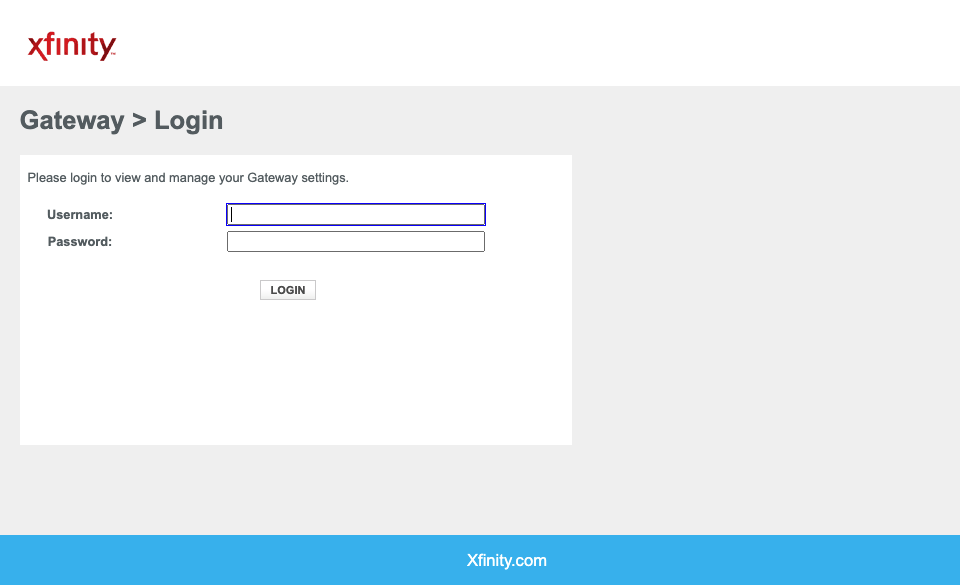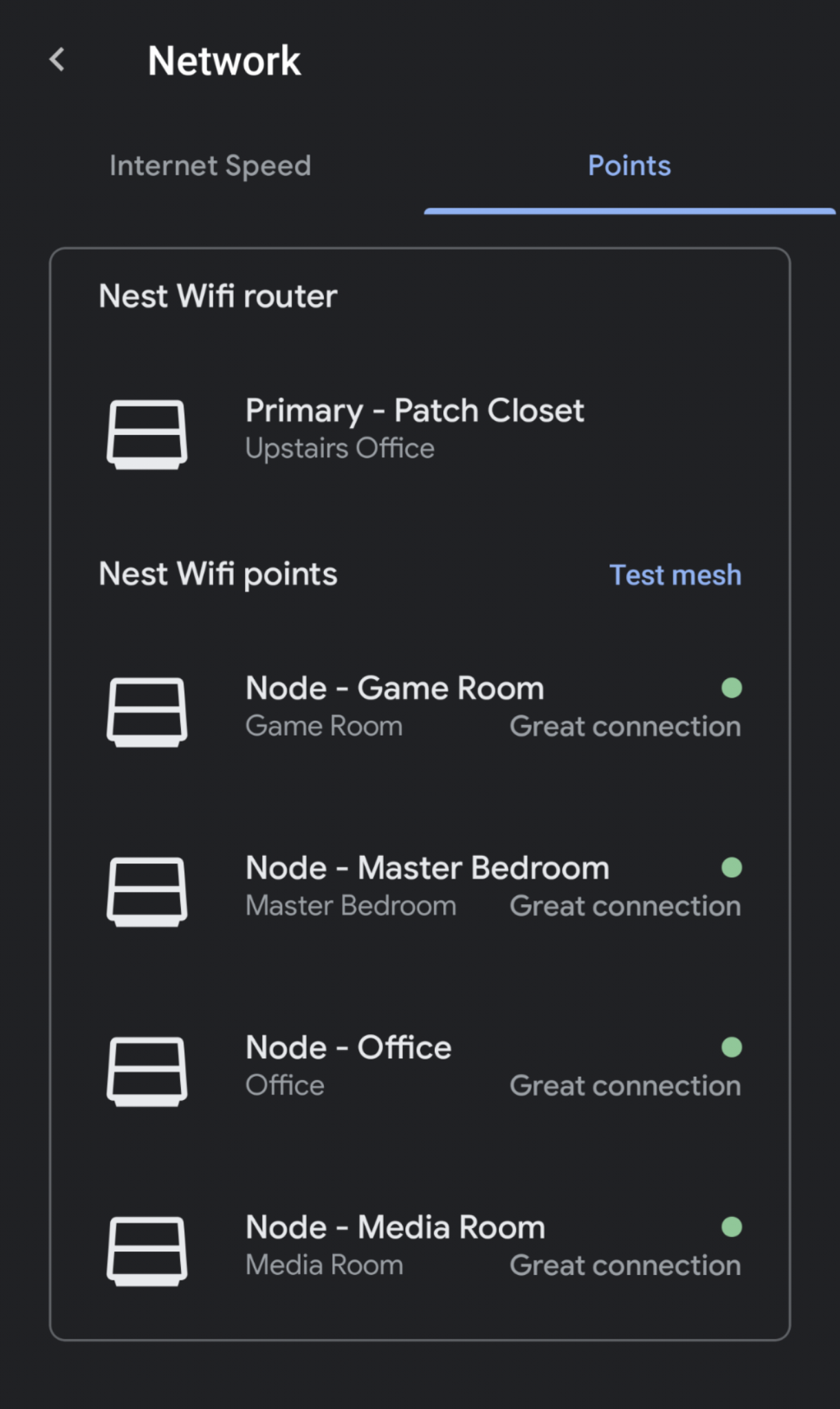Λειτουργεί η Comcast με το Google Home?
Λειτουργεί το Google Nest WiFi με το Xfinity? Πώς να ρυθμίσετε
Περίληψη
- Το Google WiFi επιτρέπει σε οποιοδήποτε ασύρματο σημείο να ενεργεί ως δρομολογητής.
- Έτρεξε ένα καλώδιο Ethernet μεταξύ του δρομολογητή WiFi Google και της ασύρματης πύλης XFI.
- Το Xfinity είναι ένας από τους πιο δημοφιλείς παρόχους υπηρεσιών Διαδικτύου στις ΗΠΑ.
- Η ασύρματη πύλη της Xfinity, XFI, δεν χρησιμοποιεί πλήρως συνδέσεις υψηλής ταχύτητας στο Διαδίκτυο.
- Το Google Nest WiFi μπορεί να παρέχει ανώτερη ταχύτητα και συνδεσιμότητα σε οποιοδήποτε ISP, συμπεριλαμβανομένου του Xfinity.
- Για να ρυθμίσετε το Google Nest WiFi με το Xfinity, ενεργοποιήστε τη λειτουργία Bridge στην ασύρματη πύλη XFI και συνδέστε το στο Nest WiFi χρησιμοποιώντας ένα καλώδιο Ethernet.
Ερωτήσεις και απαντήσεις
1. Λειτουργεί το Google Nest WiFi με το Xfinity Internet?
Ναι, το Google Nest Wifi λειτουργεί με το Xfinity Internet.
2. Πώς μπορώ να ρυθμίσω το Google Nest Wifi με το Xfinity?
Για να ρυθμίσετε το Google Nest WiFi με το Xfinity, ακολουθήστε αυτά τα βήματα:
- Ενεργοποιήστε τη λειτουργία γέφυρας στην ασύρματη πύλη XFI, συνδεθείτε στο εργαλείο διαχειριστή στη διεύθυνση http: // 10.0.0.1.
- Συνδέστε το μόντεμ Xfinity στο WiFi του Google Nest χρησιμοποιώντας ένα καλώδιο Ethernet.
3. Ποια είναι τα πλεονεκτήματα της χρήσης του Google Nest WiFi αντί του μόντεμ-δρομέα Xfinity?
Μερικά πλεονεκτήματα της χρήσης του WiFi Google Nest είναι:
- Βελτιωμένη συνδεσιμότητα σε σύγκριση με τον δρομολογητή Xfinity.
- Απλή και διαισθητική ρύθμιση και χρήση.
- Επιλογές προσαρμογής για βελτιστοποίηση του Διαδικτύου για τυχερά παιχνίδια.
- Εύκολη πρόσβαση στην υποστήριξη από το Google.
- Δεν χρειάζεται να πληρώσετε μηνιαίο ενοίκιο για τον δρομολογητή Comcast Xfinity.
4. Ποια είναι τα μειονεκτήματα της χρήσης του Google Nest WiFi αντί της Gateway Xfinity?
Ορισμένα μειονεκτήματα της χρήσης του WiFi Google Nest είναι:
- Η υποστήριξη Xfinity ενδέχεται να μην είναι χρήσιμη για θέματα που σχετίζονται με τον εξοπλισμό τρίτου μέρους.
- Απαιτεί περισσότερο χώρο λόγω δύο συσκευών.
- Χρειάζεται εξόδους ενέργειας και για τις δύο συσκευές.
5. Ποιο είναι το εύρος εύρους ζώνης του Wifi Google Nest Wifi?
Το εύρος εύρους ζώνης του WiFi Google Nest είναι 2200 Mbps.
6. Ποιο είναι το πρότυπο Wi-Fi που υποστηρίζεται από το Google Nest WiFi?
Το Google Nest WiFi υποστηρίζει WiFi 5 (802.11AC).
7. Πόσες μπάντες έχει το WiFi της Google Nest?
Το Google Nest WiFi διαθέτει διπλές μπάντες – 2.4GHz και 5GHz.
8. Πόσες συσκευές μπορούν να υποστηρίξουν το Google Nest Wifi?
Με ένα επιπλέον σημείο Wi-Fi, το Google Nest WiFi μπορεί να υποστηρίξει έως και 200 συσκευές.
9. Υποστηρίζει το Google Nest WiFi Gigabit Internet?
Ναι, το Google Nest Wifi υποστηρίζει το Gigabit Internet.
10. Μπορώ να δώσω προτεραιότητα σε συσκευές με WiFi Google Nest?
Ναι, το Google Nest WiFi υποστηρίζει την ιεράρχηση της συσκευής.
11. Το Google Nest WiFi έχει λειτουργίες ποιότητας υπηρεσίας (QOS)?
Όχι, το Google Nest WiFi δεν έχει λειτουργίες ποιότητας υπηρεσίας (QOS).
12. Η Google Nest WiFi υποστηρίζει πολλαπλές εισόδους πολλαπλών εισόδου (MU-MIMO)?
Ναι, το Google Nest WiFi υποστηρίζει το 4×4 mu-mimo.
13. Πόσο μακριά είναι το φάσμα του WiFi Nest Google?
Με ένα επιπλέον σημείο Wi-Fi, το Google Nest WiFi μπορεί να καλύψει έως και 3800 τετραγωνικά πόδια.
14. Είναι το Google Nest WiFi κατάλληλο για τυχερά παιχνίδια?
Το Google Nest WiFi παρέχει μια εμπειρία παιχνιδιού χωρίς καθυστέρηση στο καλωδιακό Διαδίκτυο.
15. Πού μπορώ να αγοράσω το google nest wifi?
Μπορείτε να ελέγξετε την τιμή και να αγοράσετε το Google Nest Wifi στο Amazon.
Λειτουργεί το Google Nest WiFi με το Xfinity? Πώς να ρυθμίσετε
Το Google WiFi επιτρέπει σε οποιοδήποτε ασύρματο σημείο να ενεργεί ως δρομολογητής, έτσι διάλεξα αυτό που χρησιμοποίησα ως δρομολογητής με τον προηγούμενο ISP μου. Έτρεξα ένα καλώδιο Ethernet μεταξύ του δρομολογητή Google WiFi και του XFI που μου επέτρεψε να ρυθμίσω το μόνιμο ασύρματο δίκτυό μου.
Λειτουργεί η Comcast με το Google Home?
Η Reddit και οι συνεργάτες του χρησιμοποιούν cookies και παρόμοιες τεχνολογίες για να σας προσφέρουν καλύτερη εμπειρία.
Με την αποδοχή όλων των cookies, συμφωνείτε με τη χρήση των cookies για να παραδώσετε και να διατηρήσετε τις υπηρεσίες και τον ιστότοπό μας, να βελτιώσετε την ποιότητα του Reddit, να εξατομικεύσετε το περιεχόμενο και τη διαφήμιση Reddit και να μετρήσετε την αποτελεσματικότητα της διαφήμισης.
Απορρίπτοντας τα μη βασικά cookies, το Reddit ενδέχεται να εξακολουθεί να χρησιμοποιεί ορισμένα cookies για να εξασφαλίσει τη σωστή λειτουργικότητα της πλατφόρμας μας.
Για περισσότερες πληροφορίες, ανατρέξτε στην ειδοποίηση cookie και στην πολιτική απορρήτου μας .
Λειτουργεί το Google Nest WiFi με το Xfinity? Πώς να ρυθμίσετε
Το Xfinity by Comcast είναι ένας από τους πιο δημοφιλείς παρόχους υπηρεσιών Διαδικτύου στις ΗΠΑ.
Παρόλο που το Xfinity προσφέρει πραγματικά γρήγορο internet gigabit, η ασύρματη πύλη του γνωστή ως XFI δεν είναι πολύ αξιέπαινη.
Αυτή η συσκευή που συνδυάζει έναν δρομολογητή και ένα μόντεμ δεν σας επιτρέπει να αξιοποιήσετε πραγματικά τις δυνατότητες που προσφέρονται από μια σύνδεση στο Διαδίκτυο υψηλής ταχύτητας, ακόμη και αν έχετε φωνητικό μόντεμ.
Αυτό είναι όπου ένας δρομολογητής πλέγμα όπως το Google Nest WiFi μπορεί να αλλάξει εντελώς το παιχνίδι προσφέροντας ανώτερη ταχύτητα και συνδεσιμότητα σε σχεδόν οποιοδήποτε ISP όπως Verizon, Spectrum, AT & T ή CenturyLink.
Ναι, το Google Nest Wifi λειτουργεί με το Xfinity Internet.
Για να ρυθμίσετε το WiFi Google Nest με το Xfinity, ενεργοποιήστε τη λειτουργία γέφυρας στην ασύρματη πύλη XFI, συνδεθείτε στο εργαλείο διαχειριστή στη διεύθυνση http: // 10.0.0.1 και συνδέστε το μόντεμ Xfinity με το WiFi της Nest Google Χρησιμοποιώντας ένα καλώδιο Ethernet.
| Google Nest WiFi | |
|---|---|
| Σχέδιο |  |
| Φάσμα εύρους ζώνης | 2200 Mbps |
| ΕΜΒΟΛΟ | 1 GB |
| Επεξεργαστής | Quad-core ARM CPU 64-bit 1.4 GHz |
| Internet gigabit | Ναι, υποστηρίζει το Gigabit Internet |
| Πρότυπο Wi-Fi | WiFi 5 (802.11AC) |
| Αριθμός συγκροτημάτων | Διπλή ζώνη (2.4GHz και 5GHz) |
| Προτεραιότητα συσκευής | Ναί |
| Ποιότητα εξυπηρέτησης | Οχι |
| Μιμό | 4 × 4 mu-mimo |
| Θύρες Ethernet | 1 |
| Εύρος (Με ένα επιπλέον σημείο Wi-Fi) | 3800 τετραγωνικά πόδια (μετρητής 2353 τετραγωνικών μέτρων) |
| Αριθμός συσκευών (Με ένα επιπλέον σημείο Wi-Fi) | 200 |
| Εμπειρία παιχνιδιού | Χωρίς καθυστέρηση, πνιγμό ή απώλειες στο καλωδιακό Διαδίκτυο με άλλους χρήστες στο δίκτυο |
| Αγορά | Ελέγξτε την τιμή στο Amazon |
Ποια είναι τα πλεονεκτήματα της χρήσης του Google Nest WiFi αντί του μόντεμ-δρομέα Xfinity?
Το Google Nest WiFi είναι ένας από τους πιο απλούς και διαισθητικούς δρομολογητές που μπορείτε να βρείτε.
Σε σύγκριση με το Xfinity’Το S XFI, χρησιμοποιώντας το δικό σας δρομολογητή προσφέρει πολλά οφέλη που δεν περιορίζονται μόνο στη βελτίωση της ταχύτητας του Διαδικτύου σας.
- Το Google Nest WiFi εκτελεί πολύ καλύτερα από τον δρομολογητή Xfinity όταν πρόκειται για συνδεσιμότητα. Ενώ το Google Nest WiFi προσφέρει περισσότερα από επαρκή συνδεσιμότητα για ένα κανονικό σπίτι, μπορείτε να δημιουργήσετε πολλαπλά σημεία WiFi για να δημιουργήσετε ένα δίκτυο ματιών στο σπίτι.
- Είναι εξαιρετικά απλό να ρυθμίσετε και να χρησιμοποιήσετε το οποίο επιλύει ένα μεγάλο σημείο πόνου που συνδέεται συνήθως με κανονικούς δρομολογητές.
- Μπορεί να προσαρμοστεί ώστε να ταιριάζει στις ανάγκες σας. Αυτό σας δίνει σημαντικά μεγαλύτερο έλεγχο στο διαδίκτυο που ήταν στο παρελθόν στο Whim of Comcast. Αυτό το επίπεδο προσαρμογής θα σας επιτρέψει να βελτιστοποιήσετε το διαδίκτυο για τυχερά παιχνίδια.
- Το Google Nest Wifi είναι μια πολύ δημοφιλής συσκευή που κατασκευάζεται από την Google.
- Δεν χρειάζεται πλέον να πληρώσετε το μηνιαίο ενοίκιο για τον δρομολογητή Comcast Xfinity.
Ποια είναι τα μειονεκτήματα της χρήσης του WiFi της Nest Google αντί της πύλης Xfinity
- Η υποστήριξη Xfinity μπορεί να είναι άχρηστη όταν φτάνετε σε αυτά για υποστήριξη επειδή χρησιμοποιείτε τον δικό σας εξοπλισμό που δεν έχουν κανέναν έλεγχο.
- Θα έχετε δύο συσκευές που θα πάρουν περισσότερο χώρο.
- Πρέπει να έχετε εξόδους ενέργειας για να συνδέσετε και τις δύο συσκευές.
Πώς να ρυθμίσετε το Google Nest WiFi με το Xfinity Internet
Αυτός ο οδηγός υποθέτει ότι έχετε συνδυασμό μόντεμ-δρομέα Xfinity (XFI). Ως εμπειρογνώμονας οικιακής δικτύωσης, θα σας συμβούλευα πάντα να χρησιμοποιείτε το δικό σας μόντεμ και δρομολογητή. Με αυτόν τον τρόπο δεν χρειάζεται να πληρώσετε ενοίκιο για να χρησιμοποιήσετε το μόντεμ τους. Δεν είναι ένα brainer επειδή το μόντεμ σας θα αποπληρωθεί από το ενοίκιο που θα έχετε δώσει διαφορετικά στην Comcast. Επιπλέον, έχετε πολύ μεγαλύτερο έλεγχο μέσω του Διαδικτύου σας και μπορείτε να αποτρέψετε πράγματα όπως χειραγώγηση πακέτων (αν συμβεί). Η σύστασή μου για το καλύτερο μόντεμ για το combo Xfinity-Nest είναι Netgear CM1000 (στο Amazon).
Η ρύθμιση του Google Nest WiFi με το Xfinity Internet είναι εκπληκτικά απλή και μπορεί να γίνει σε λίγα λεπτά.
Βήμα 1: Συνδεθείτε στην πύλη Xfinity σας
Συνδέστε το μόντεμ-δρομέα της πύλης Xfinity στον υπολογιστή σας χρησιμοποιώντας ένα καλώδιο Ethernet και εισάγετε 10.0.0.1 στη διεύθυνση URL.
Αυτό θα σας μεταφέρει στην οθόνη πύλης Xfinity.
Εισαγάγετε το όνομα χρήστη και τον κωδικό πρόσβασής σας για να συνδεθείτε.
Εάν δεν έχετε αλλάξει τον κωδικό πρόσβασης πριν, εισαγάγετε ‘διαχειριστής‘ ως όνομα χρήστη και ‘Κωδικός πρόσβασης‘ Ως κωδικός πρόσβασης.
Εάν αυτό δεν λειτουργεί, δοκιμάστε να κοιτάξετε τη συσκευή για όνομα χρήστη και κωδικό πρόσβασης.
Βήμα 2: Κάντε κλικ στην πύλη με μια ματιά
Μόλις συνδεθείτε, κάντε κλικ στην πύλη στην αριστερή πλαϊνή μπάρα και στη συνέχεια πύλη με μια ματιά.
Βήμα 3: Ενεργοποίηση λειτουργίας γέφυρας
Θα δείτε τώρα μια επιλογή για τη λειτουργία γέφυρας. Ενεργοποιήστε το.
Αυτό θα απενεργοποιήσει το ιδιωτικό Wi-Fi στον δρομέα μόντεμ του Xfinity Gateway, αλλά δεν υπάρχει τίποτα να ανησυχείτε, καθώς το Wi-Fi θα παρέχεται από το Google Nest Wifi.
Εάν αντιμετωπίζετε προβλήματα ενώ ενεργοποιείτε τη λειτουργία γέφυρας, ελέγξτε εάν ακολουθείτε τα βήματα εδώ.
Βήμα 4: Πατήστε επιβεβαίωση
Επιβεβαιώστε τις αλλαγές έτσι ώστε οι νέες ρυθμίσεις να αποθηκεύονται.
Βήμα 5: Συνδέστε τον δρομέα μόντεμ της πύλης Xfinity στο Google Nest WiFi
Μόλις γίνει αυτό, συνδέστε ένα καλώδιο Ethernet από μία θύρα από το μόντεμ-δρομέα της πύλης Xfinity στη θύρα WAN του Google Nest Wi-Fi. Η θύρα WAN είναι αυτή στα αριστερά που συμβολίζεται από ένα σημάδι της σφαίρας.
Βήμα 6: Επανεκκινήστε όλες τις συσκευές
Βεβαιωθείτε ότι επαναφέρετε τόσο το Xfinity Gateway όσο και το Google Nest WiFi στο τέλος και περιμένετε για λίγα λεπτά για να σταθεροποιηθεί το Διαδίκτυο.
Πώς να αντιμετωπίσετε την αντιμετώπιση της εγκατάστασης WiFi Modem-Google Nest Xfinity Modem-Google
Υπάρχει μια πιθανότητα ότι ακόμα και μετά από όλα τα βήματα που αντιμετωπίζετε ακόμα συνδετικότητα ή προβλήματα ταχύτητας με το Google Nest WiFi.
Ακολουθούν δύο κοινά ζητήματα που αντιμετωπίζουν οι χρήστες και τα βήματα για την αντιμετώπιση προβλημάτων.
Αργή ταχύτητα Wi-Fi στο WiFi Nest Wifi
Η πιο συνηθισμένη αιτία αργής ταχύτητας στο διαδίκτυο στο WiFi της Nest Google είναι επειδή μια συσκευή κολλάει στη λειτουργία προτεραιότητας συσκευής.
Αυτή η ρύθμιση κατανέμει το 80% του εύρους ζώνης του Διαδικτύου σε μία μόνο συσκευή για συγκεκριμένο χρονικό διάστημα. Ακολουθήστε τα παρακάτω βήματα για να ανατρέψετε αυτό.
- Ανοίξτε την εφαρμογή Google WiFi στο τηλέφωνό σας.
- Παω σε “Ρυθμίσεις”, πατήστε “Ρυθμίσεις δικτύου”, και επιλέξτε “Μυστικότητα”.
- Απενεργοποιήστε τις υπηρεσίες cloud για περίπου 10-15 δευτερόλεπτα και στη συνέχεια ενεργοποιήστε το ξανά.
- Γύρνα στο “Ρυθμίσεις”.
- Παω σε “Συσκευή προτεραιότητας”.
- Επιλέξτε μια νέα συσκευή προτεραιότητας διαφορετική από αυτή που έχει ήδη καθοριστεί και αποθηκεύστε τις ρυθμίσεις. Κατά την επιλογή ενός χρονικού πλαισίου, επιλέξτε οποιαδήποτε χρονική περίοδο.
- Στο “Συσκευή προτεραιότητας” καρτέλα, επιλέξτε “Προτεραιότητα τερματισμού” και αποθηκεύστε τις ρυθμίσεις.
Διπλό Nat on Nest Wi-Fi
Κατά τον συνδυασμό του μόντεμ-δρομέα Modem-Router Xfinity με το WiFi της Nest Google, υπάρχει πιθανότητα μετάφρασης διεύθυνσης διπλού δικτύου (NAT), επειδή και οι δύο συσκευές είναι ικανές να δρομολογήσουν.
Αυτό συμβαίνει συνήθως λόγω ενός τείχους τείχους προστασίας που εμποδίζει την καθιέρωση σταθερής σύνδεσης.
Δοκιμάστε να απενεργοποιήσετε το τείχος προστασίας στην πύλη Xfinity ακολουθώντας τα παρακάτω βήματα για να επιλύσετε το ζήτημα.
- Μεταβείτε στο εργαλείο διαχειριστή (XFINITY XFI) εισάγοντας http: // 10.0.0.1 Στη γραμμή διευθύνσεων. Εκτός αν έχετε αλλάξει τον κωδικό πρόσβασής σας πριν, συνδεθείτε εισάγοντας το όνομα χρήστη “διαχειριστής” και κωδικός πρόσβασης “Κωδικός πρόσβασης”.
- Κάντε κλικ στο ‘πύλη’ Στην αριστερή πλευρά της οθόνης.
- Επιλέγω ‘Τείχος προστασίας’ Από το αναπτυσσόμενο μενού.
- Κάντε κλικ στο ‘Προσαρμοσμένη ασφάλεια’.
- Επιλέγω ‘Απενεργοποιήστε ολόκληρο το τείχος προστασίας’.
- Αποθηκεύστε τις ρυθμίσεις.
Τελικές σκέψεις
Η ομάδα μας διαπίστωσε ότι η μετάβαση από τον δρομέα μόντεμ της πύλης Xfinity σε ένα WiFi της Google Nest παρήγαγε πραγματικά καλά αποτελέσματα με σημαντική αύξηση της ταχύτητας και της συνδεσιμότητας σε όλο το σπίτι, ειδικά αν έχετε σπίτι με πολλαπλούς ορόφους.
Επιπλέον, ο πρόσθετος έλεγχος που λαμβάνετε από τη χρήση του εξοπλισμού σας είναι επίσης ένα αξιοσημείωτο πλεονέκτημα έναντι του μόντεμ-δρομέα της πύλης Xfinity Gateway.
Ενημερώστε μας στα σχόλια εάν έχετε οποιεσδήποτε ερωτήσεις.
Μπορεί επίσης να απολαύσετε την ανάγνωση
- Λειτουργεί το Xfinity Home με το Google Home? Πώς να συνδεθείτε
- Λειτουργεί το Netgear Nighthawk με το Xfinity?
- Το Xfinity WiFi συνεχίζει να αποσυνδέεται: Πώς να διορθώσετε σε δευτερόλεπτα
Συχνές ερωτήσεις
Μπορώ να χρησιμοποιήσω τις υπόλοιπες θύρες στον δρομέα μόντεμ-πύλης XFINITY XFI όταν τοποθετηθείτε σε λειτουργία Bridge?
Σε λειτουργία Bridge, δεν μπορείτε να χρησιμοποιήσετε καμία θύρα στον δρομέα μόντεμ XFIING XFI εκτός από αυτόν που χρησιμοποιείται για να συνδεθείτε με τον δρομολογητή σας.
Ωστόσο, μπορείτε να χρησιμοποιήσετε τις υπόλοιπες θύρες στον δρομολογητή που αντικατέστησε.
Πώς μπορώ να προσθέσω περισσότερες θύρες στο google wifi μου?
Για να προσθέσετε περισσότερες θύρες στο WiFi Google Nest, αγοράστε έναν διακόπτη Ethernet που συνδέεται με τη συσκευή σας για να αυξήσετε τον συνολικό αριθμό θυρών.
Με αυτόν τον τρόπο μπορείτε να έχετε τόσες ενσύρματες συνδέσεις όπως θέλετε για διαφορετικές συσκευές.
Μπορώ να χρησιμοποιήσω τον δικό μου δρομολογητή με το xfinity xfi?
Μπορείτε να χρησιμοποιήσετε το δικό σας δρομολογητή με το XFINITY XFI. Για να ρυθμίσετε το δικό σας δρομολογητή με XFINITY XFI, ενεργοποιήστε τη λειτουργία Bridge στην πύλη Xfinity και συνδέστε το δικό σας δρομολογητή με το XFINITY XFI χρησιμοποιώντας ένα καλώδιο Ethernet.
Αντικαθιστά το Google WiFi Comcast?
Το Google Nest WiFi δεν αντικαθιστά το Comcast. Η σύνδεση στο Διαδίκτυο παρέχεται από την Comcast, αλλά η δρομολόγηση θα εκτελεστεί από το Google Nest WiFi.
RobotPoweredHome.Το COM είναι συμμετέχων στο πρόγραμμα Amazon Services LLC Associates, ένα διαφημιστικό πρόγραμμα θυγατρικών που σχεδιάστηκε για να παρέχει ένα μέσο για τους ιστότοπους να κερδίζουν διαφημιστικά τέλη με διαφήμιση και σύνδεση με το Amazon.com. © 2023 ρομπότ τροφοδοτημένο σπίτι | Πολιτική απορρήτου
Χρησιμοποιώντας το Google WiFi με το Internet Xfinity
Το Google WiFi και το Xfinity κάνουν έναν υπέροχο συνδυασμό στο διαδίκτυο στο σπίτι.
Η δύναμη στο σπίτι μου βγήκε κατά τη διάρκεια της καταιγίδας χιονιού που παγιδεύτηκε το Τέξας στα μέσα Φεβρουαρίου 2021, και το σπίτι μου πήγε χωρίς δύναμη για 36 ώρες. Αφού αποκατασταθεί η ηλεκτρική μας ενέργεια, ανακάλυψα ότι ο πάροχος υπηρεσιών Διαδικτύου (ISP) που χρησιμοποίησα εκείνη τη στιγμή δεν ήταν’δουλεύω. Αφού περίμενα αρκετές ημέρες και διαβεβαίωσε τακτικά ότι η συνδεσιμότητά μου θα αποκατασταθεί “σύντομα”, Τελικά αποφάσισα να κάνω τη μετάβαση σε άλλο ISP. Σύμφωνα με το Nextdoor, οι γείτονές μου που χρησιμοποιούν Comcast’S Xfinity Internet Service επέστρεψε στο διαδίκτυο αμέσως μόλις η ισχύς επανέλθει. Εγώ υπέγραψα για Xfinity’S Gigabit Service και μπήκα σε ένα κατάστημα Xfinity για να παραλάβω την πύλη XFI (ένα μόντεμ συνδυασμό και δρομολογητή).
Εγώ’Χρησιμοποιήστε το Google WiFi (για να μην συγχέεται με το Nest WiFi) για χρόνια για να τρέξει το δίκτυο Mesh μέσα στο σπίτι μου. Εγώ’είμαι πραγματικά ευχαριστημένος με το πώς η υπηρεσία διαχειρίζεται το ασύρματο δίκτυό μου και αυτό’ενημερώνεται τακτικά με βελτιώσεις και δυνατότητες ασφαλείας. Έτσι, έπρεπε να διαμορφώσω τη ρύθμιση του Google WiFi για να συνεργαστώ με το Xfinity’S Υπηρεσία Διαδικτύου. Εδώ’πώς το έκανα.
Συνδέστε το υλικό Xfinity
Πριν κάνω οτιδήποτε, αποσυνδέθηκα τα πάντα στο ντουλάπι του patch στο σπίτι μου. Το ντουλάπι μου είναι εκεί όπου όλα τα καλώδια που μεταφέρουν το διαδίκτυο, το τηλέφωνο, την ασφάλεια και τα σήματα τηλεόρασης συγκλίνουν. Ήθελα να ξεκινήσω καθαρό, ώστε να αποσυνδέσω (τόσο σήμα όσο και δύναμη) το μόντεμ από τον προηγούμενο ISP μου καθώς και τον κύριο δρομολογητή Google WiFi. Πέρασα επίσης το σπίτι μου και αποσυνδέθηκα τους κόμβους του Google WiFi στο σπίτι μου. Ήθελα να ρυθμίσω πλήρως τον δρομολογητή XFI και Primary Google WiFi πριν αποκαταστήσω το δίκτυο Mesh μου.
Τοποθετούσα την πύλη XFI στο ντουλάπι μου και βιδώθηκα στο καλώδιο ομοαξίας που μεταφέρει το σήμα στο διαδίκτυο στο σπίτι μου. Συνδέθηκα επίσης το XFI στην εξουσία και παρακολούθησα τα φώτα LED στην κορυφή που αναβοσβήνει. Είχα ήδη κατεβάσει την εφαρμογή Xfinity στο τηλέφωνό μου, ώστε να το ξεκίνησα και να συνδεθώ χρησιμοποιώντας τα διαπιστευτήρια μου. Η εφαρμογή με κατευθύνει να σαρώσω τον κώδικα QR στο κάτω μέρος του XFI και το έκανα. Τα φώτα LED έλαμψαν μέχρι να εγκατασταθούν τελικά σε ένα σταθερό λευκό χρώμα που δείχνει ότι είχε ενεργοποιηθεί με το Xfinity’υπηρεσία.
Χρησιμοποίησα την εφαρμογή για να διαμορφώσω το δίκτυο WiFi (όνομα, όνομα χρήστη διαχειριστή και κωδικός πρόσβασης διαχειριστή) μεταδόθηκε από το XFI. Ήξερα ότι θα ήθελα’t Χρησιμοποιήστε μόνιμα αυτό το ασύρματο δίκτυο, αφού ήθελα να χρησιμοποιήσω τελικά το Google WiFi. Ωστόσο, ήθελα να επιβεβαιώσω ότι θα μπορούσα να έρθω σε απευθείας σύνδεση χρησιμοποιώντας την υπηρεσία Xfinity πριν προσπαθήσω να μεταβείτε στο δίκτυο Google WiFi Mesh Network. Χρησιμοποίησα το τηλέφωνό μου για να αποκτήσω πρόσβαση στο XFI’S ασύρματο δίκτυο και επιβεβαίωσα ότι θα μπορούσα να αποκτήσω πρόσβαση στους ιστότοπους που χρησιμοποιώ συνήθως. Ξεκίνησα επίσης μερικές υπηρεσίες streaming για να βεβαιωθώ ότι τα βίντεο έπαιζαν ομαλά. Όλα λειτουργούσαν καλά!
Βάλτε το xfinity xfi σε λειτουργία γέφυρας
Ήθελα να γίνει μετάφραση διεύθυνσης δικτύου (NAT) από τον κύριο δρομολογητή Google Wifi, οπότε έπρεπε να βάλω το XFI σε λειτουργία Bridge. Αυτό θα απενεργοποιήσει την ικανότητα NAT της συσκευής XFI και θα αποφύγει τη διπλή δρομολόγηση με το Google WiFi.
Η τοποθέτηση του XFI σε λειτουργία γέφυρας απαιτούσε πρόσβαση στον πίνακα διαχειριστή που δεν είναι’Δεν είναι δυνατή η χρήση του ασύρματου δικτύου. Πρέπει να συνδέσετε φυσικά έναν υπολογιστή με τη συσκευή. Έτσι, έτρεξα ένα καλώδιο Ethernet από το XFI στο MacBook Pro μου. Αφού το έκανα αυτό, άνοιξα ένα πρόγραμμα περιήγησης στο Web και πλοηγώ σε 10.0.0.1 για πρόσβαση στον πίνακα διαχειριστή για το XFI.
Ο πίνακας διαχειριστή XFI.
Δεδομένου ότι αυτή ήταν η πρώτη φορά που το έκανα αυτό, το προεπιλεγμένο όνομα χρήστη (admin) και κωδικός πρόσβασης (κωδικός πρόσβασης) μου επέτρεψε να συνδεθώ. Άλλαξα αμέσως τον προεπιλεγμένο κωδικό πρόσβασης σε μια ασφαλή έκδοση και στη συνέχεια χρησιμοποίησα τη σελίδα διαχειριστή για να ενεργοποιήσω τη λειτουργία Bridge. Ενεργοποιήσαμε τη λειτουργία γέφυρας.
Λάβετε υπόψη ότι συμβαίνουν μερικά πράγματα όταν ενεργοποιείτε τη λειτουργία νύφης στην πύλη XFI. Πρώτον, η συσκευή’Το ασύρματο δίκτυο είναι απενεργοποιημένο. Δεύτερον, δεν μπορείτε πλέον να χρησιμοποιείτε τις άλλες θύρες Ethernet στο XFI. Έτσι, η πύλη γίνεται απλώς μια παρακμή για πρόσβαση στο Διαδίκτυο στη ροή στον δρομολογητή Google WiFi.
Συνδέστε το Primary Access Point Google WiFi
Το Google WiFi επιτρέπει σε οποιοδήποτε ασύρματο σημείο να ενεργεί ως δρομολογητής, έτσι διάλεξα αυτό που χρησιμοποίησα ως δρομολογητής με τον προηγούμενο ISP μου. Έτρεξα ένα καλώδιο Ethernet μεταξύ του δρομολογητή Google WiFi και του XFI που μου επέτρεψε να ρυθμίσω το μόνιμο ασύρματο δίκτυό μου.
Χρησιμοποίησα την εφαρμογή Google Home για να επιθεωρήσω το ασύρματο δίκτυό μου και να επαληθεύσω ότι έλαβα τις ταχύτητες λήψης και μεταφόρτωσης που περίμενα. Είδα ότι θα λάβω ταχύτητες λήψης περίπου 800 Mbps και θα ανεβάσουν ταχύτητες περίπου 30 Mbps. Ο προηγούμενος ISP μου ήταν μια συμμετρική υπηρεσία με γρήγορη μεταφόρτωση και ταχύτητες λήψης, αλλά ένιωσα ότι ήταν πιο σημαντικό να έχουμε μια σταθερή σύνδεση στο διαδίκτυο και όχι ένα φουσκωμένο γρήγορο.
Προσθήκη θυρών μέσω διακόπτη
Ένας σημαντικός λόγος για τον οποίο χρησιμοποιώ το Google WiFi αντί για το Google Nest WiFi είναι η δυνατότητα να χρησιμοποιήσω το backhaul Internet. Οι κόμβοι του Google Nestes Don’t έχουν καθόλου θύρες Ethernet, ώστε να μπορούν να χρησιμοποιούν μόνο ασύρματη επικοινωνία στον δρομολογητή. Κάθε κόμβος WiFi Google έχει δύο θύρες Ethernet: ένα για το Διαδίκτυο στη συσκευή και ένα για το Διαδίκτυο από τη συσκευή. Αυτό επιτρέπει σε κάθε κόμβο να χρησιμοποιεί μια ενσύρματη σύνδεση για επικοινωνία μέσω του πλέγματος αντί να προσθέσετε γενικά έξοδα στο ασύρματο δίκτυο.
Από το XFI’Οι θύρες Ethernet σε λειτουργία Bridge είναι απενεργοποιημένες, έπρεπε να βρω έναν άλλο τρόπο να προσθέσω θύρες Ethernet στη ρύθμιση μου. Έτσι, αγόρασα ένα Switch Ethernet 5-Port Gigabit Ethernet (σύνδεσμος θυγατρικών) που έβαλα μεταξύ του XFI και του πρωταρχικού δρομολογητή Google WiFi (χρησιμοποιώντας τη θύρα 1 στον διακόπτη). Στη συνέχεια συνέδεσα τα καλώδια Ethernet που οδήγησαν στους άλλους κόμβους Google WiFi στις άλλες τέσσερις θύρες.
Το όμορφο δίκτυο Google WiFi Mesh.
Παρεμπιπτόντως, το παραπάνω στιγμιότυπο οθόνης δείχνει “Φωλιά wifi” Ακόμα κι αν εγώ’χρησιμοποιώντας εξοπλισμό Google WiFi.
Εγώ’είμαι ευχαριστημένος με τα αποτελέσματα του δικτύου μου στο Google WiFi που τροφοδοτείται από το Xfinity Internet.
Δεν είναι όμορφο, αλλά λειτουργεί.
- Anjuan Simmons
- Μεταφραστής τεχνολογίας
Η Comcast θέλει να αναλάβει το Google και το Amazon ως κόμβο έξυπνου σπιτιού
Ιωάννη Ε. Ο Solsman ήταν ο ανώτερος δημοσιογράφος της CNET, που καλύπτει τη διασταύρωση της ψυχαγωγίας και της τεχνολογίας. Έχει αναφερθεί από τοποθεσίες που εκτείνονται από τη Disneyland έως τα στρατόπεδα προσφύγων της Σερβίας και έγραψε προηγουμένως για τον Dow Jones Newswires και το Wall Street Journal. Ποδήλατα για να πάρει σχεδόν παντού και έχει καταστραφεί μόνο μία φορά.
- Τρία βραβείο Folio Eddie Wins: 2018 Επιστήμη & Τεχνολογική Γραφή (τα κουνελάκια γελοιογραφίας hacking σας εγκεφάλου), 2021 ανάλυση (η εκλογική απειλή των Deepfakes δεν είναι αυτό που νομίζετε) και το άρθρο του 2022 (η Coda της Apple σας μεταφέρει σε έναν εσωτερικό κόσμο σημείων)
Ιωάννη Ε. Σολομός
Νοέμβριος. 7, 2018 10:00 P.Μ. PT
Διαβάστε 3 λεπτά
Ο καλωδιακός γίγαντας Comcast μπορεί να αναλαμβάνει το Amazon και το Google για να είναι ο διοικητής του έξυπνου σπιτιού σας .
Η Comcast δοκιμάζει ένα πρόγραμμα που θα επέτρεπε στους πελάτες της μόνο στην ευρυζωνική σύνδεση να μετατρέψουν τις τηλεοράσεις τους σε κόμβους Smart-Home, σύμφωνα με ένα άτομο που είναι εξοικειωμένο με το θέμα. Το πρόγραμμα χρησιμοποιεί το υπάρχον υλικό της Comcast καθώς και το λογισμικό που τροφοδοτεί την υπηρεσία βίντεο X1 για να κάνει την τηλεόραση ένα μέρος όπου τα νοικοκυριά μόνο για το διαδίκτυο μπορούν να ελέγχουν πράγματα όπως συνδεδεμένους λαμπτήρες ή κάμερες ασφαλείας με φωνητικές εντολές.
Η κίνηση της Comcast θα ήταν μια πρώτη βολή στην ανάληψη του Amazon και Google, οι οποίες μέχρι στιγμής κυριαρχούσαν στη μάχη για να είναι το σύστημα go-to για την εδραίωση των συσκευών έξυπνου σπιτιού και καθιστώντας τους απλούς να ελέγξουν. Οι συνδεδεμένες κλειδαριές και οι θερμοστάτες εξακολουθούν να είναι εξειδικευμένες για τους περισσότερους ιδιοκτήτες σπιτιού, αλλά εταιρείες όπως η Google και η Amazon επενδύουν επιθετικά με την ελπίδα να γίνουν το πρότυπο σύστημα όταν τα έξυπνα σπίτια γίνονται ο κανόνας.
Παρακολουθήσουν αυτό: Το Google Home Hub εμφανίζεται μεγάλο ως έξυπνο κέντρο ελέγχου στο σπίτι
Το δοκιμαστικό πρόγραμμα της Comcast μεταδίδει επίσης βίντεο στο Διαδίκτυο από εφαρμογές όπως το Netflix, το YouTube και το Amazon, ανέφερε το άτομο, αλλά δεν προορίζεται να ανταγωνιστεί τα κουτιά streaming-media όπως το Roku, το Apple TV ή το Amazon’s Fire TV TV TV. Η Comcast θα μπορούσε να χρεώσει μηνιαία αμοιβή για το πρόγραμμα, αλλά το επιχειρηματικό μοντέλο και η τιμή δεν έχουν αποφασιστεί, προστέθηκε το άτομο.
Νωρίτερα την Τετάρτη, το CNBC ανέφερε ότι η Comcast αναπτύσσει ένα προϊόν που θα αφήσει τους πελάτες του μόνο για την ευρυζωνική σύνδεση να συγκεντρώσουν εφαρμογές streaming όπως το Netflix και το YouTube χρησιμοποιώντας ένα τηλεχειριστήριο φωνής και θα μπορούσαν επίσης να χρησιμεύσουν ως κόμβος για το Connected Home.
Μέχρι στιγμής, οι έξυπνοι ομιλητές ήταν ο κύριος καταλύτης πίσω από την αγορά συσκευών έξυπνων σπιτιών και η Google και η Amazon έχουν αναδειχθεί ως οι δύο ηγέτες: ο ηχείο Echo της Amazon κατέχει το 70 % της αγοράς έξυπνων ομιλητών, με το Google Home να το κυνηγάει με 25 τοις εκατό. Αλλά πιο πρόσφατα, οι εταιρείες έχουν αναβαθμιστεί για να προσφέρουν κόμβους έξυπνου σπιτιού με οθόνες βίντεο. Η Amazon αποκάλυψε την εμφάνιση Echo Show πέρυσι, την οποία ανανεώθηκε τον Σεπτέμβριο. Και τον περασμένο μήνα, η Google εισήγαγε μια οθόνη πάγκου που ονομάζεται Home Hub.
Αλλά οι υπόλοιποι ανταγωνιστές στον αγώνα προβολής Home-Hub βασίζονται στο Amazon και το Google. Η πύλη του Facebook, για παράδειγμα, χρησιμοποιεί την Alexa του Amazon και προϊόντα όπως η Lenovo Smart Display ή η JBL Link View, τροφοδοτούνται από το Google Assistant.
Η Comcast, ωστόσο, έχει ήδη δημιουργήσει μια πλατφόρμα που υποστηρίζει συσκευές Smart-Home όπως συνδεδεμένες κλειδαριές πόρτας, θερμοστάτες και φώτα, αν και η μεγαλύτερη οθόνη σε κάθε σπίτι: η τηλεόραση. Το σύστημα X1 του χρησιμεύει κυρίως ως τρόπος για τους συνδρομητές βίντεο καλωδίων Comcast. Το X1 έχει επίσης ήδη ενσωματώσει υπηρεσίες βίντεο streaming όπως το Netflix και το YouTube και έχει ένα τηλεχειριστήριο που ανταποκρίνεται στις φωνητικές εντολές.
Η Comcast αναλύει λεπτομερώς τις φιλοδοξίες της για την παραδοσιακή υπηρεσία X1 νωρίτερα αυτό το έτος στο CES . Με την επέκταση της έννοιας του Home-Hub στους ευρυζωνικούς συνδρομητές της Comcast, η εταιρεία θα εισάγει επίσης σε ράμπες για τους πελάτες μόνο για ευρυζωνικές υπηρεσίες να αναβαθμίσουν την υπηρεσία βίντεο καλωδίων της Comcast ή τις προσφορές ασφαλείας στο σπίτι, το άτομο που είναι εξοικειωμένο με το θέμα είπε.
Δεν υπήρχαν λεπτομέρειες σχετικά με το ποιοι κατασκευαστές συσκευών Smart-Home θα υποστηρίζονταν από το πρόγραμμα ευρυζωνικών υπηρεσιών, αλλά το πρόγραμμα συνεργατών Xfinity της Comcast περιλαμβάνει ήδη τον Αύγουστο, τον μεταφορέα, τον Chamberlain, το Ecobee, το GE, το Honeywell, το Kwikset, το Nest, το Philips Hue, το Singled, το Tile και το Zen.
Αρχικά δημοσιεύθηκε στις 4:24 p.Μ. PT.
Διορθώθηκε στις 7 π.Μ. PT: Διευκρινίζει ότι το επιχειρηματικό μοντέλο του προγράμματος ευρυζωνικού προγράμματος δεν έχει αποφασιστεί.
Οδηγός δώρων διακοπών της CNET: Το μέρος για να βρείτε τα καλύτερα δώρα τεχνολογίας για το 2018.
Περιοδικό CNET: Δείτε μια δειγματοληψία των ιστοριών που θα βρείτε στην έκδοση Newsstand της CNET.